كيفية تسجيل الدخول والتحقق من الحساب في ApolloX
By
العربيّةApolloX
0
8522

- لغة
-
English
-
简体中文
-
हिन्दी
-
Indonesia
-
Melayu
-
فارسی
-
اردو
-
বাংলা
-
ไทย
-
Tiếng Việt
-
Русский
-
한국어
-
日本語
-
Español
-
Português
-
Italiano
-
Français
-
Deutsch
-
Türkçe
كيفية تسجيل الدخول إلى ApolloX
كيفية تسجيل الدخول إلى حساب ApolloX 【PC
- انتقل إلى تطبيق أو موقع ويب ApolloX للجوال.
- انقر فوق "تسجيل الدخول" في الزاوية اليمنى العليا.
- أدخل بريدك الإلكتروني وكلمة المرور".
- انقر فوق الزر "تسجيل الدخول".
- إذا نسيت كلمة المرور ، فانقر فوق "هل نسيت كلمة المرور؟".

في صفحة تسجيل الدخول ، أدخل [البريد الإلكتروني] أو [رقم الهاتف] وكلمة المرور التي حددتها أثناء التسجيل. انقر فوق الزر "تسجيل الدخول"

الآن يمكنك استخدام حساب ApolloX الخاص بك بنجاح للتداول.

كيفية تسجيل الدخول إلى حساب ApolloX 【APP】
افتح تطبيق ApolloX للجوال وانقر على "
تسجيل الدخول / التسجيل " في الجزء العلوي الأيسر للانتقال إلى صفحة تسجيل الدخول.

في صفحة تسجيل الدخول ، أدخل [البريد الإلكتروني] أو [رقم الهاتف] وكلمة المرور التي حددتها أثناء التسجيل. انقر فوق زر "تسجيل الدخول"

ثم عليك أيضا أن تكمل اللغز.
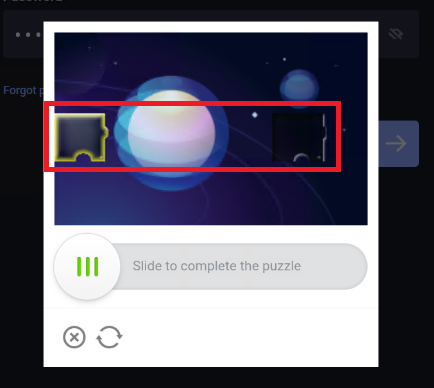
الآن يمكنك استخدام حساب ApolloX الخاص بك بنجاح للتداول.

كيفية تغيير وإعادة تعيين كلمة مرور حساب ApolloX الخاص بك؟
تغيير كلمة المرور
1. اذهب إلى موقع ApolloX الرسمي ، وانقر على أيقونة لوحة القيادة وحدد [ Security ].
2. ضمن صفحة الأمان ، ابحث عن إعداد "كلمة مرور تسجيل الدخول" وانقر فوق [ تغيير ].
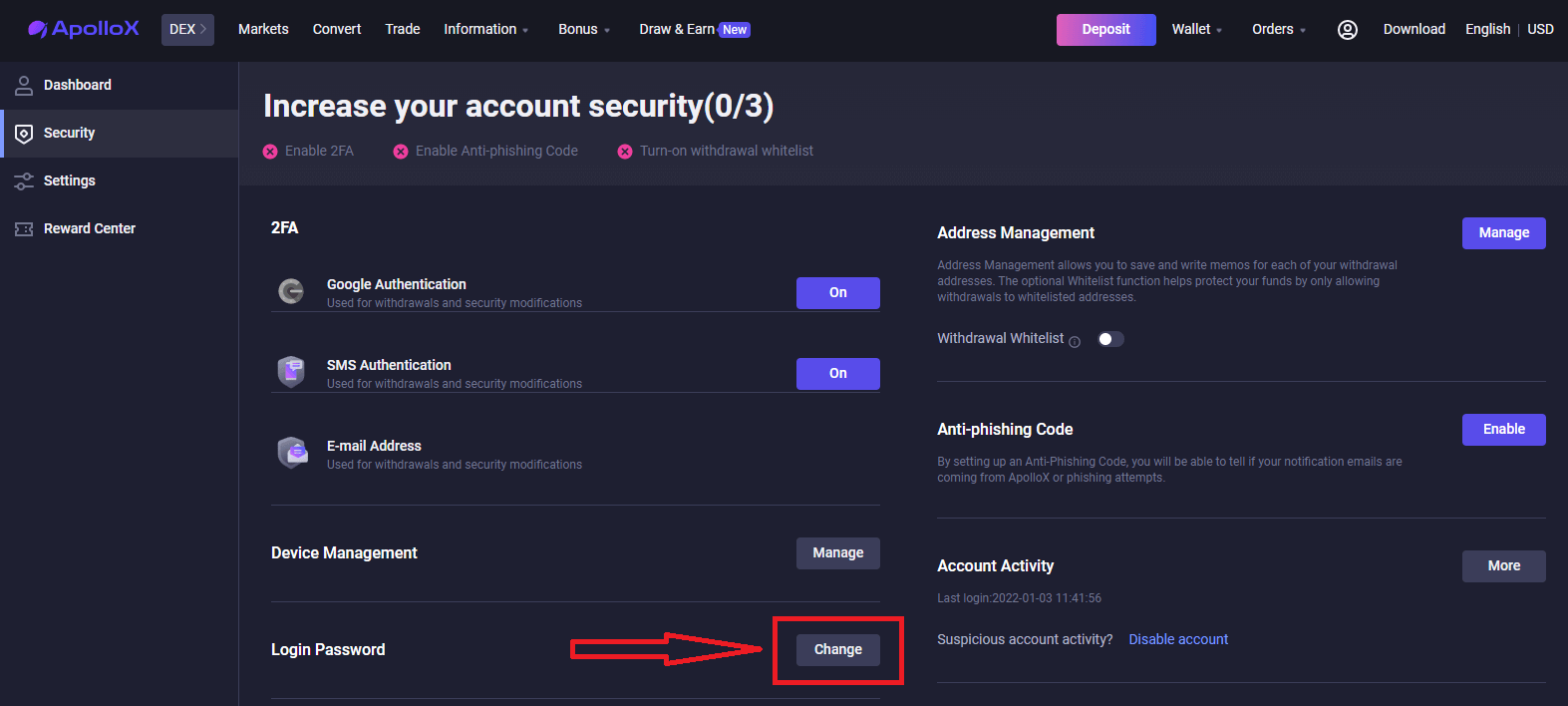
3. أدخل كلمة المرور القديمة ، واختر كلمة المرور الجديدة وأعد إدخالها للتأكيد. بمجرد الانتهاء ، انقر فوق [ تأكيد التغييرات ].
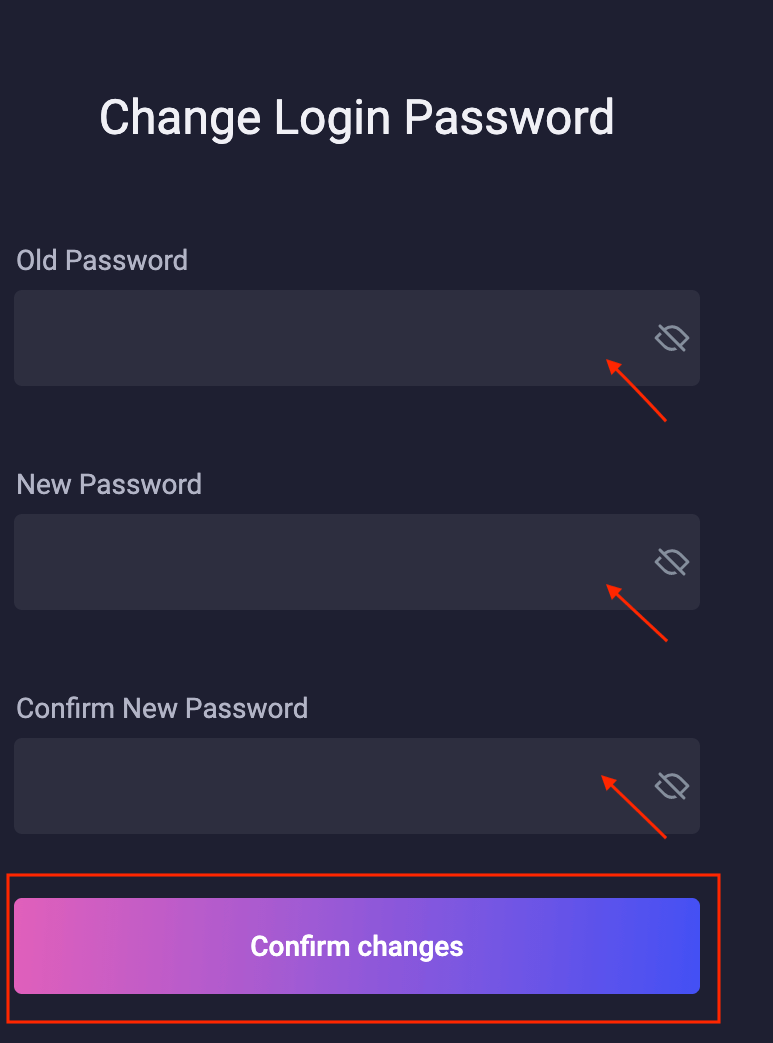
4. انقر فوق [ الحصول على رمز ] واملأ رمز التحقق المرسل إلى هاتفك.
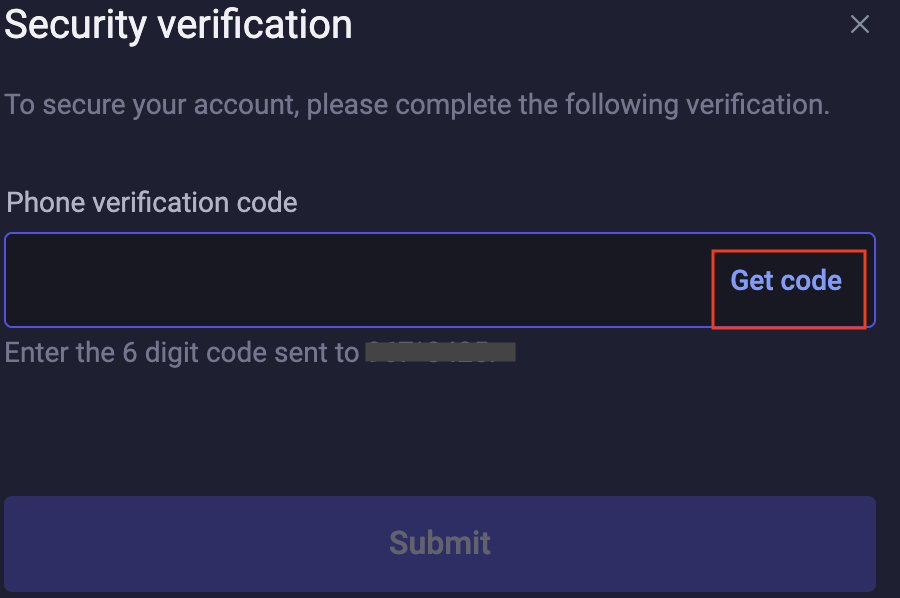
5. أنجزت. ستحتاج إلى إعادة تسجيل الدخول مرة أخرى باستخدام كلمة المرور الجديدة.
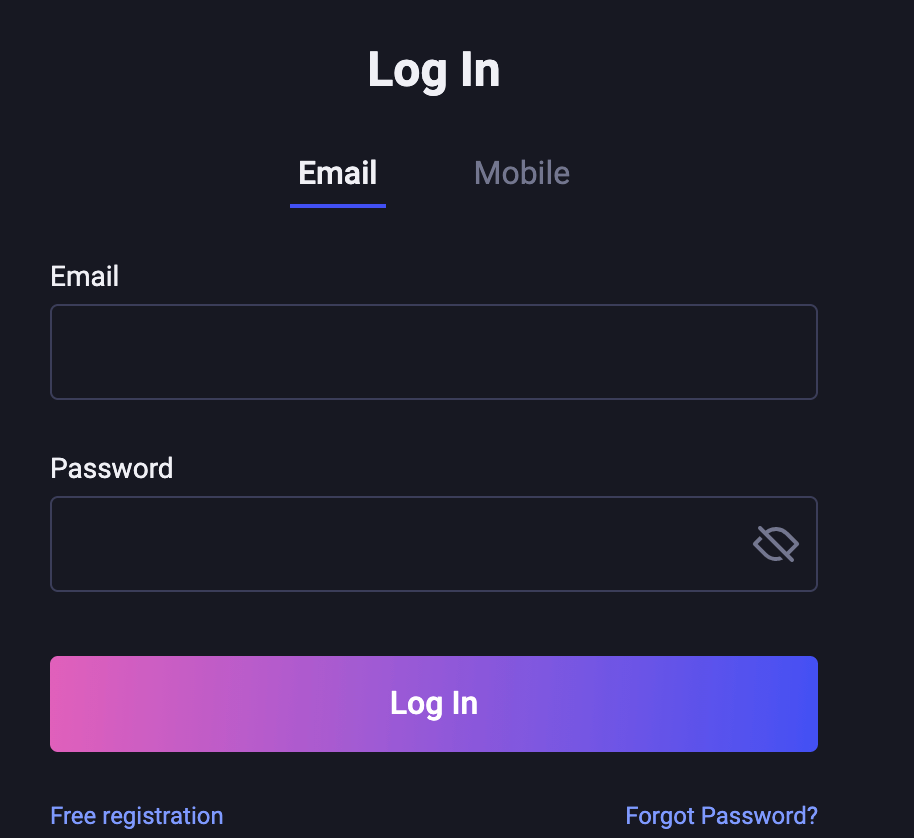
إعادة تعيين كلمة المرور
1. اذهب إلى موقع ApolloX الرسمي ، انقر فوق [تسجيل الدخول] - [هل نسيت كلمة المرور؟].

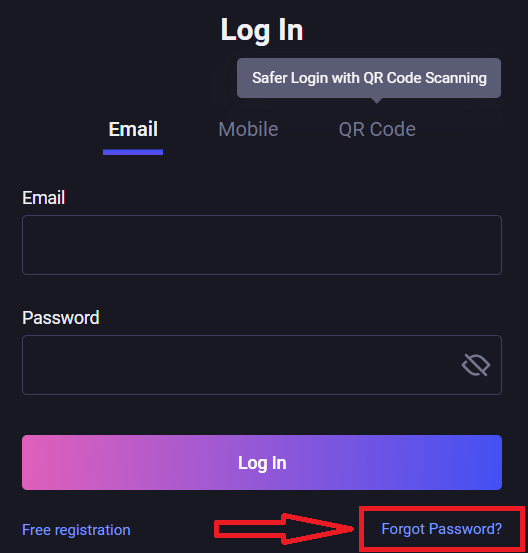
2. أدخل عنوان بريدك الإلكتروني أو رقم هاتفك المحمول وانقر فوق [التالي].

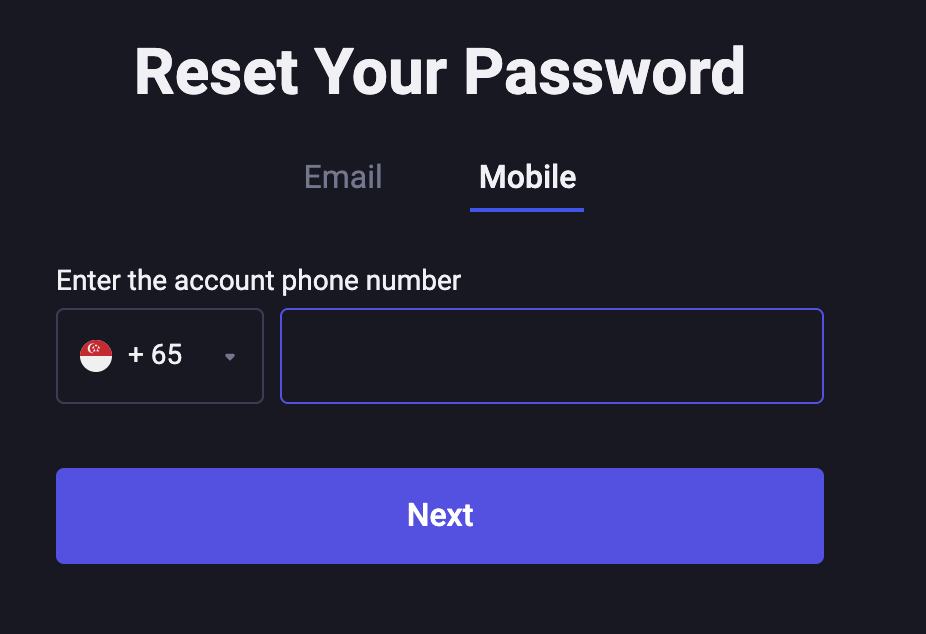
3. قم بالتمرير لإكمال اللغز واملأ رمز التحقق للتحقق الأمني.
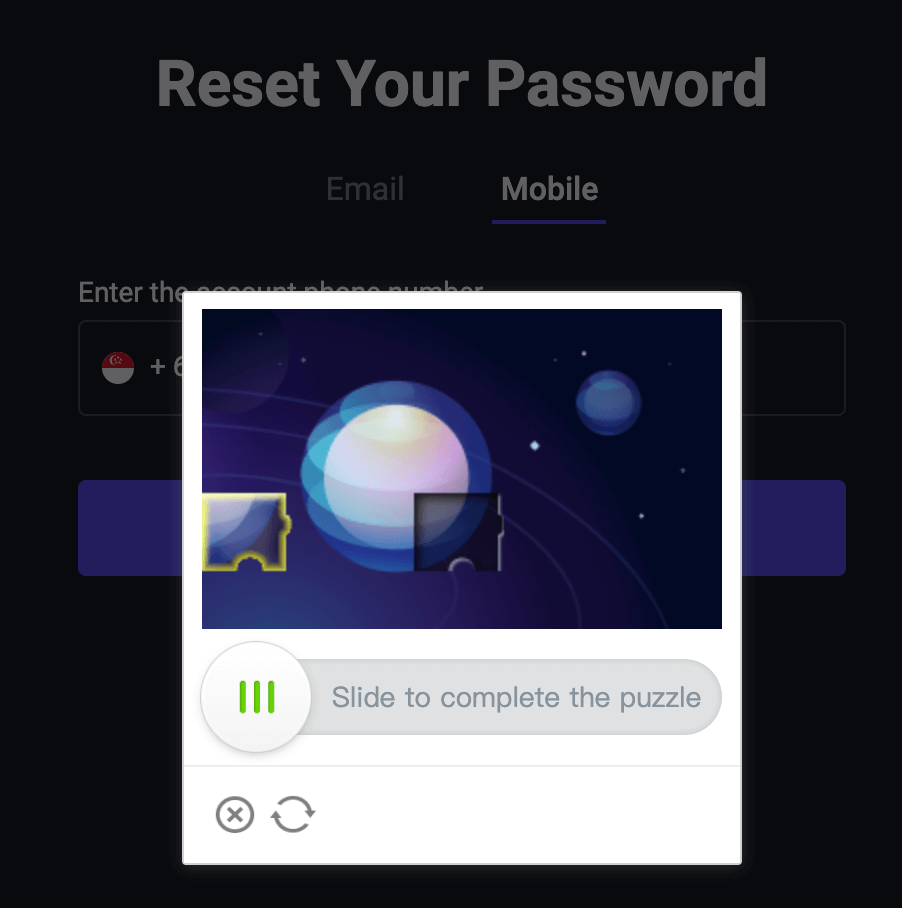

4. أدخل كلمة المرور الجديدة وأعد إدخالها مرة أخرى. بمجرد الانتهاء ، انقر فوق [تأكيد].
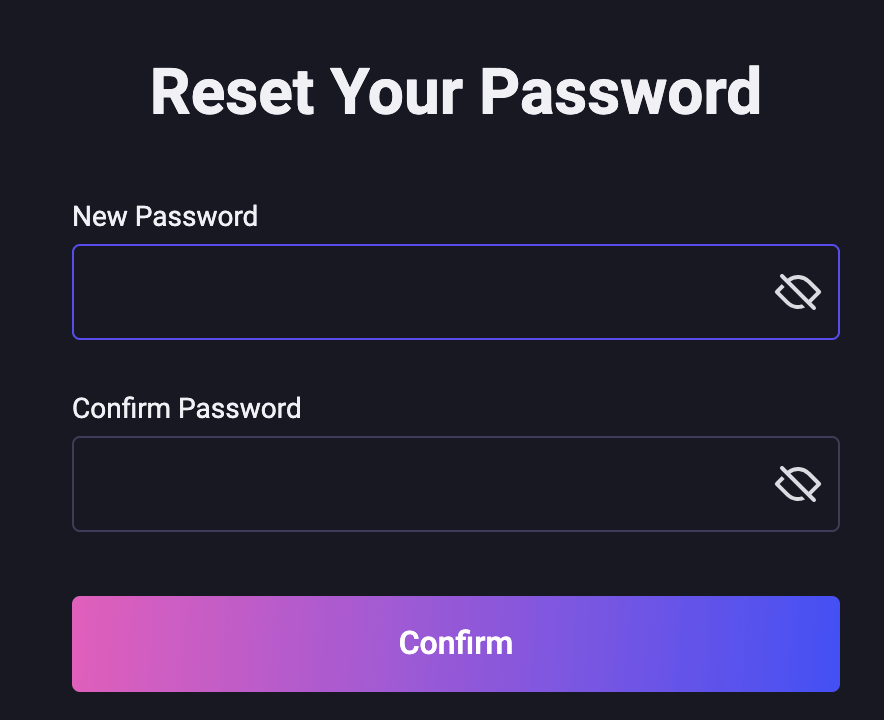
5. تم تغيير كلمة المرور. انقر فوق [تسجيل الدخول] وقم بتسجيل الدخول باستخدام كلمة المرور الجديدة الآن.
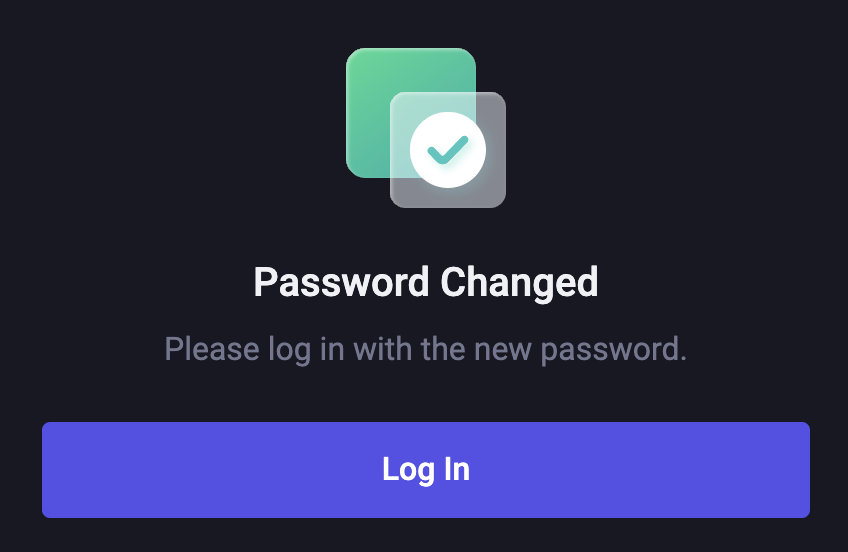
* ملاحظة: لأسباب أمنية ، سيتم تعليق عمليات السحب من حسابك لمدة 24 ساعة بعد إعادة تعيين كلمة المرور.
كيفية التحقق من الحساب في ApolloX
كيفية تمكين مصادقة Google 【PC
1. بعد تسجيل الدخول ، حدد [الأمان] - [مصادقة Google] وانقر فوق الزر [تشغيل].
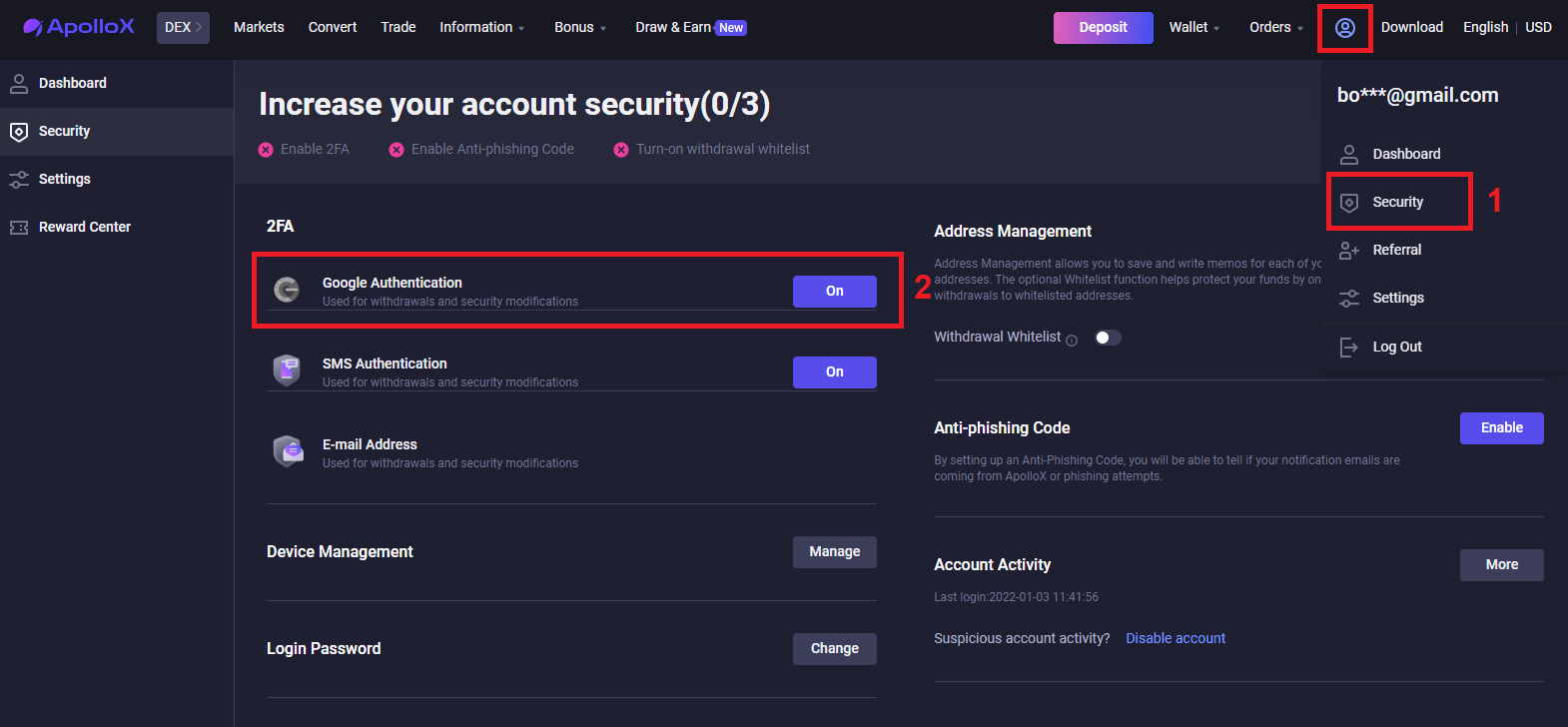
2. اتبع التعليمات خطوة بخطوة وتابع.
قم بتنزيل التطبيق
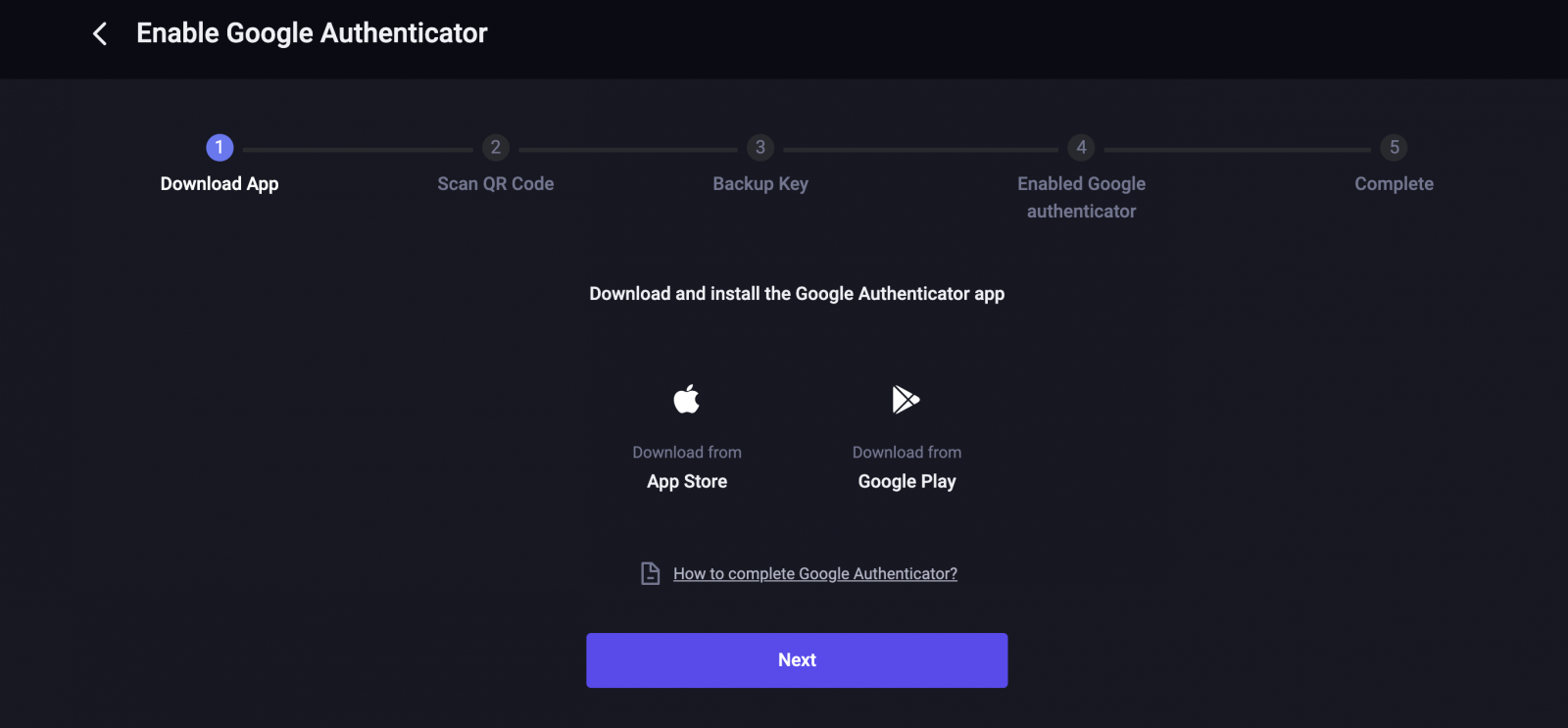
مسح رمز الاستجابة السريعة
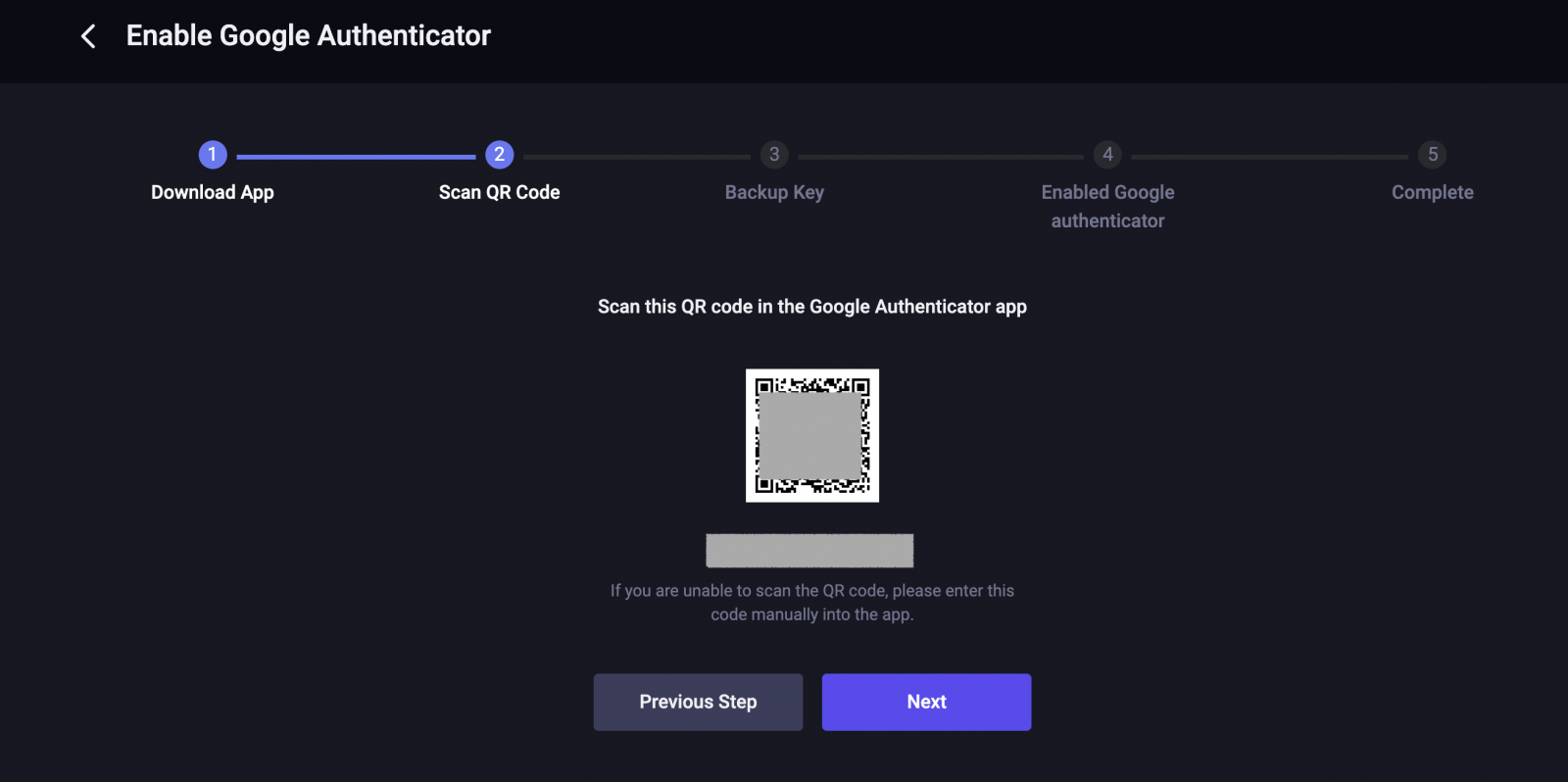
مفتاح النسخ الاحتياطي تم
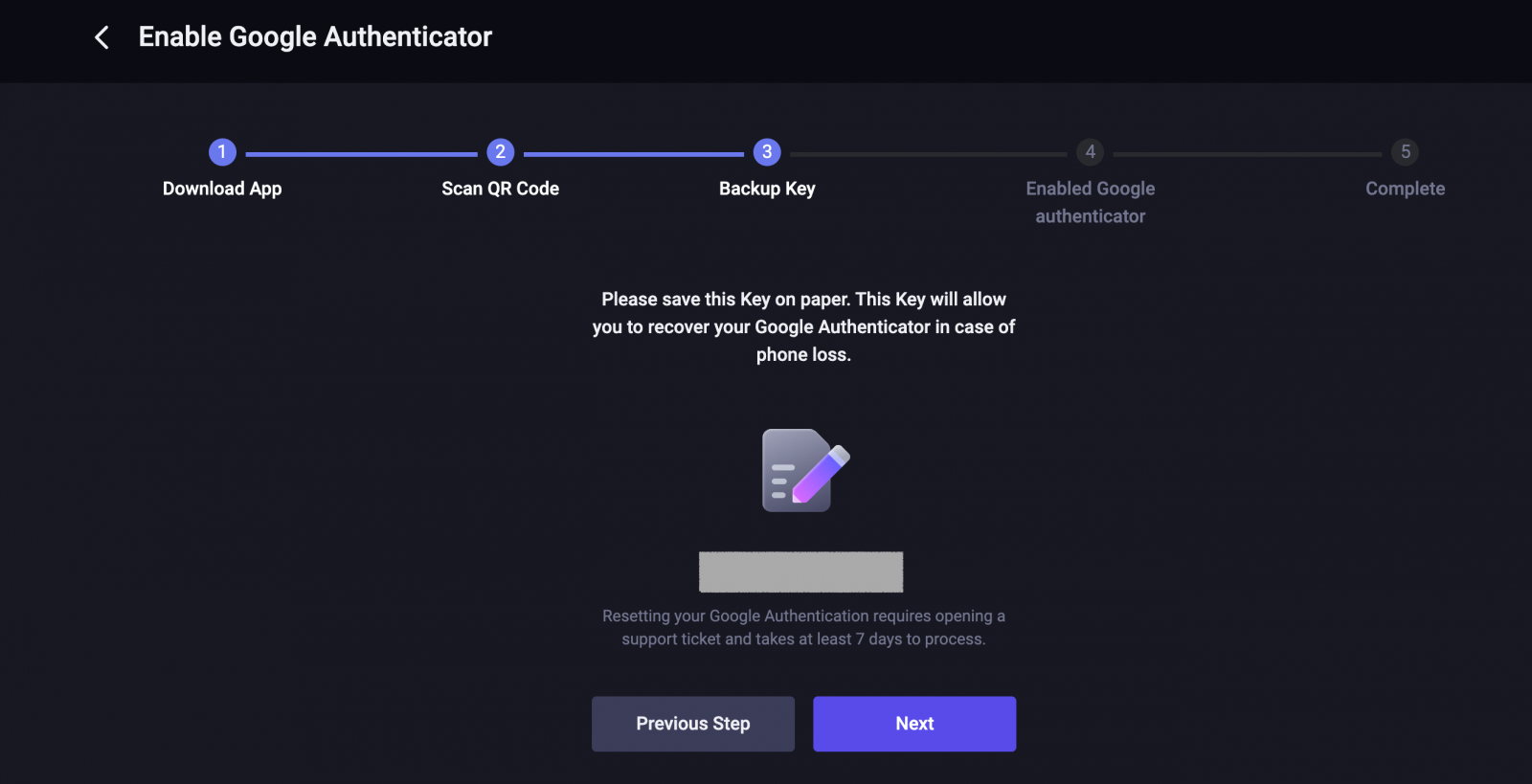
تمكين مصادقة Google
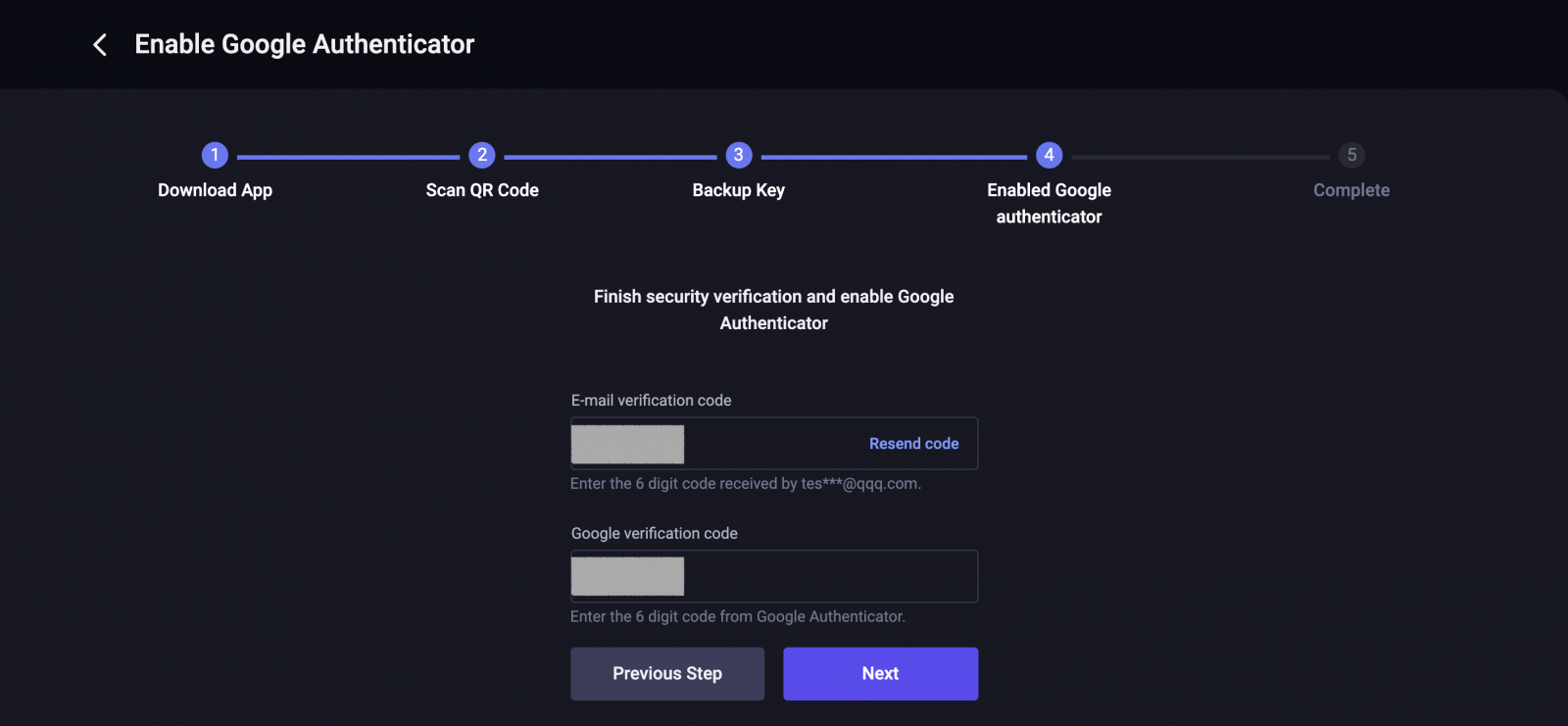
.
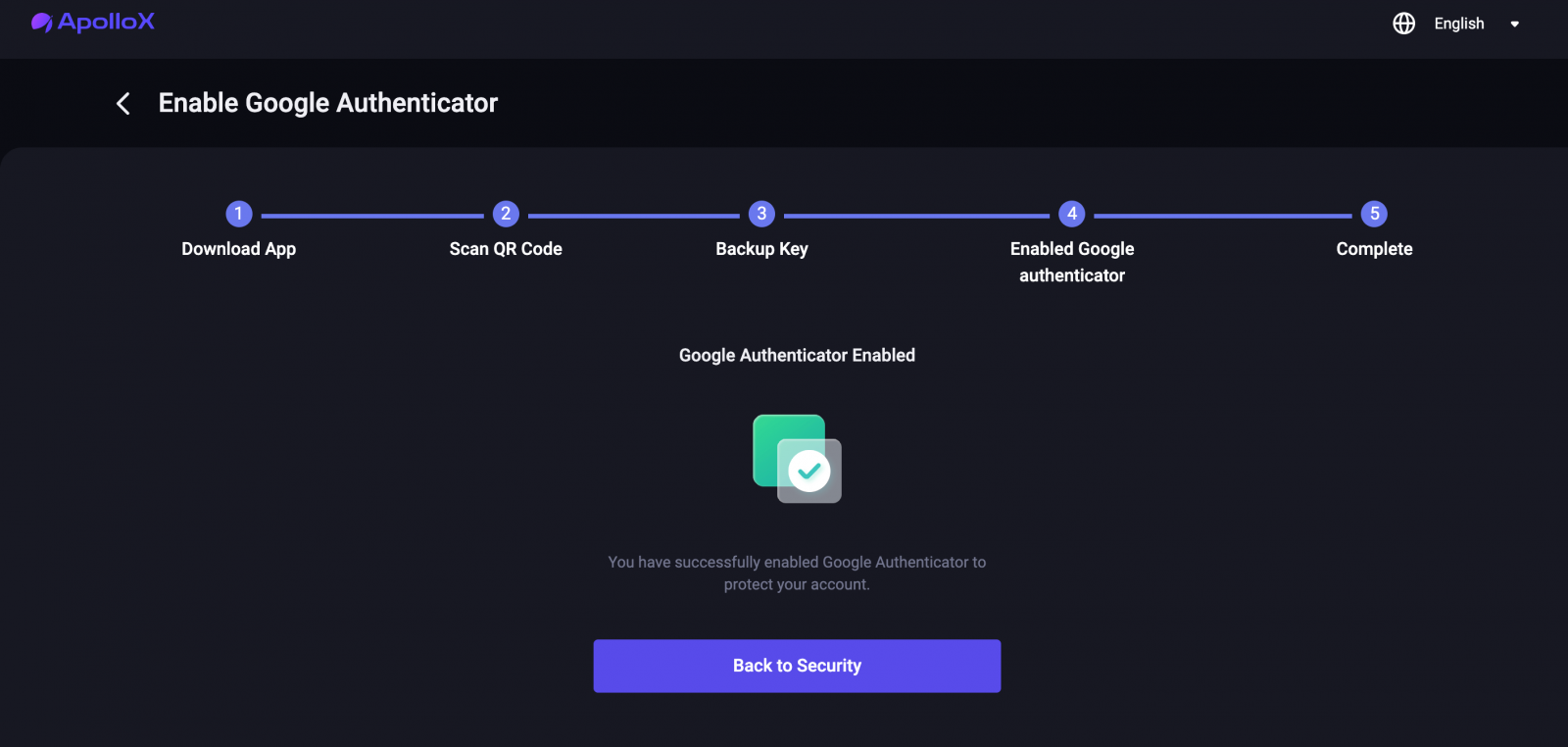
كيفية تمكين مصادقة Google 【APP】
1. قم بتسجيل الدخول إلى حساب ApolloX ، وانقر على أيقونة "لوحة القيادة".
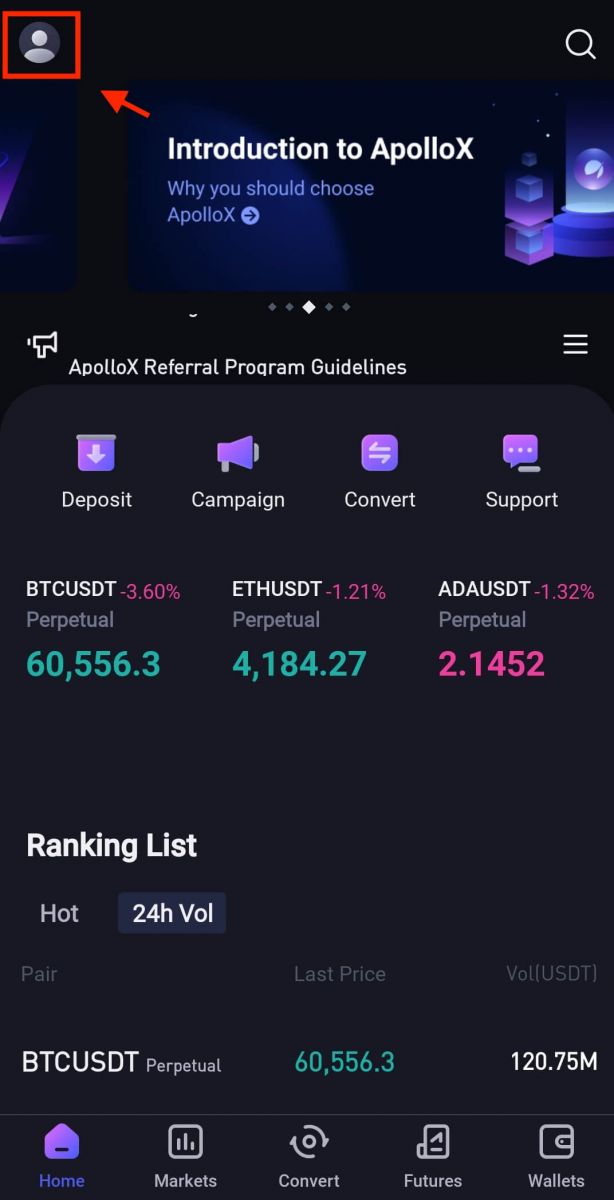
2. حدد [الأمان] - [Google Authenticator].
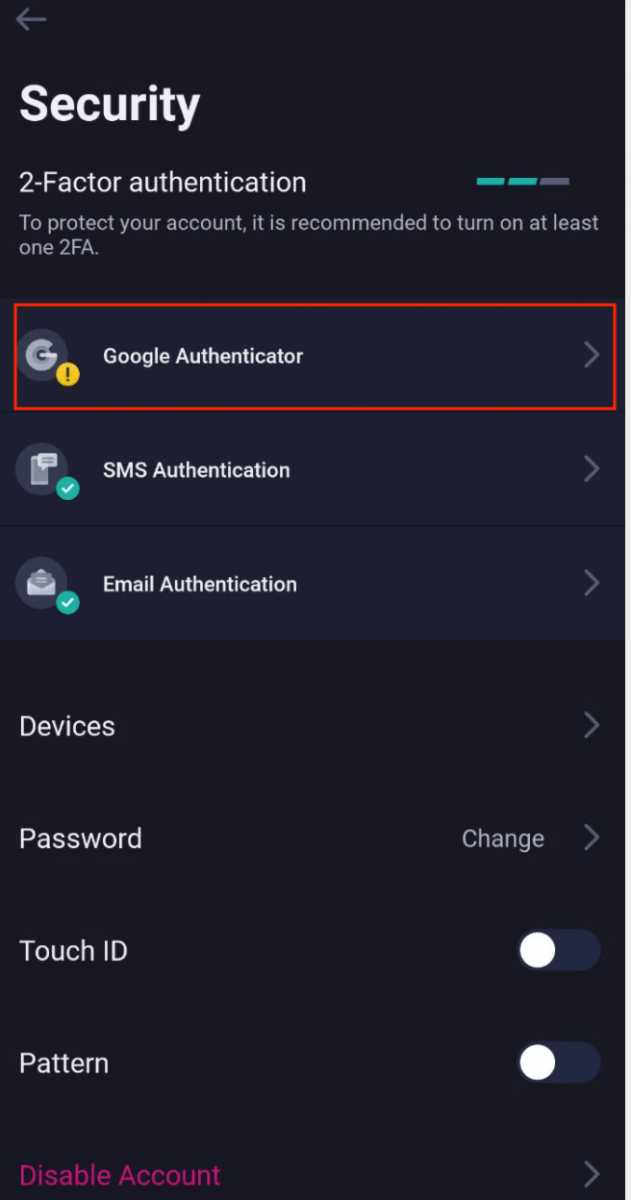
3. كما في الصورة أدناه ، انقر فوق الزر للمتابعة لإعداد Google Authenticator جديد.
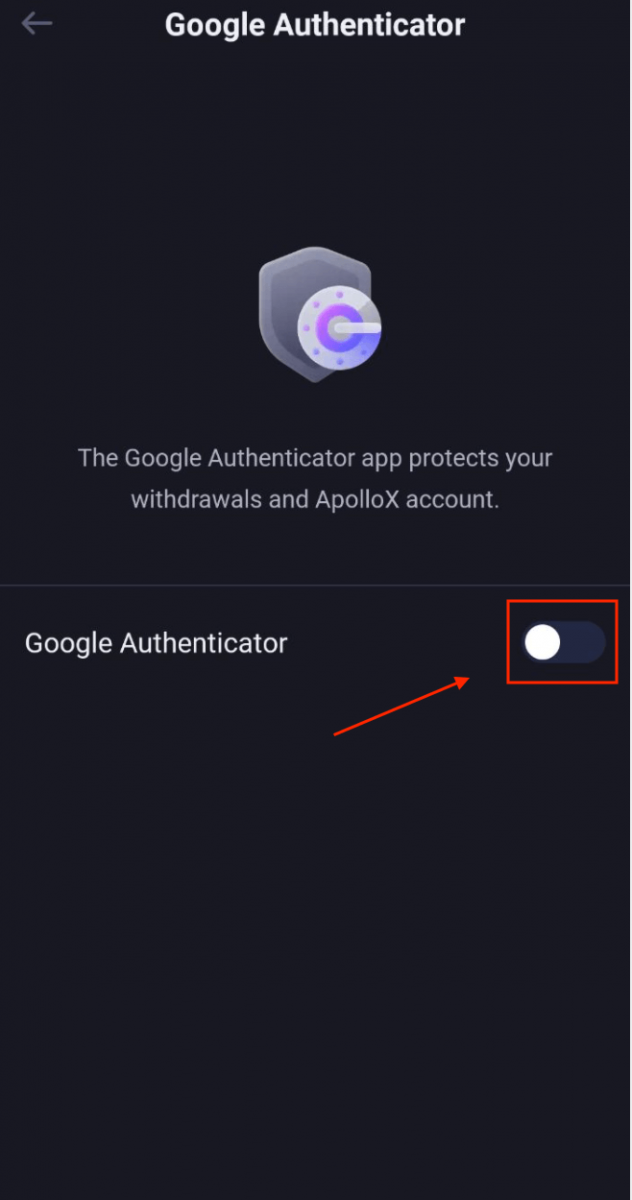
4. قم بتنزيل Google Authenticator على هاتفك إذا لم يكن لديك واحد أو انقر فوق رمز "التالي".
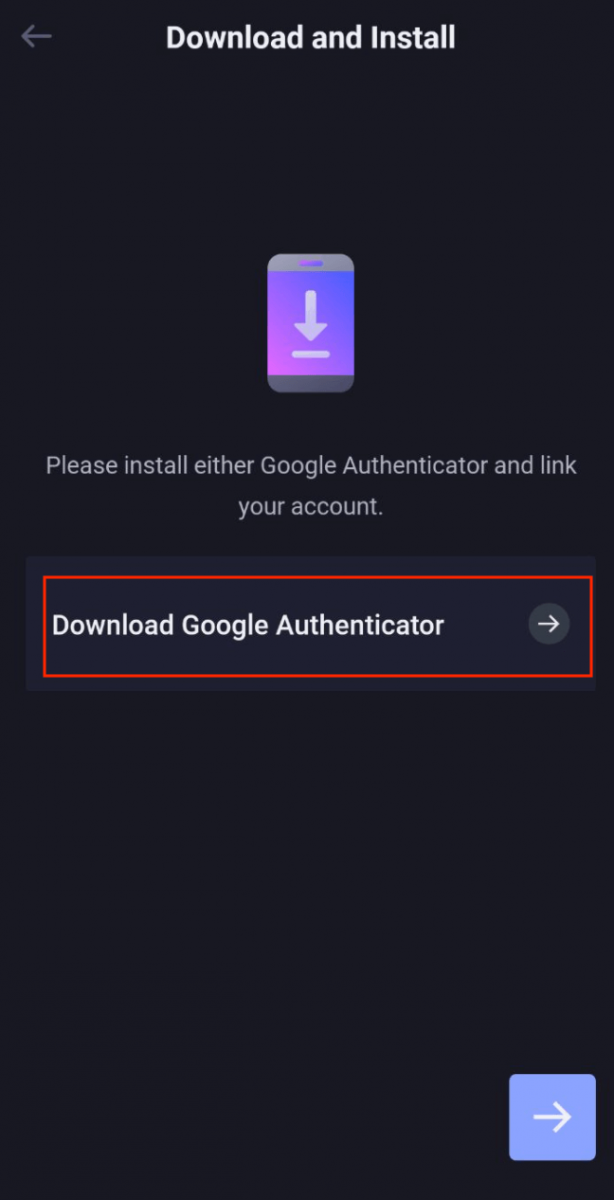
5. اتبع التعليمات وانسخ مفتاح النسخ الاحتياطي واملأ رمز التحقق الأمني كما هو مطلوب لإكمال إعداد Google Authenticator الجديد.
6. أنجزت.
كود ApolloX لمكافحة التصيد
ما هو قانون مكافحة التصيد الاحتيالي؟
رمز مكافحة التصيد هو سلسلة من الأحرف التي يمكنك تعيينها للمساعدة في تحديد محاولات التصيد من مواقع ويب ApolloX أو رسائل البريد الإلكتروني المزيفة. بمجرد إعداد رمز مكافحة التصيد الخاص بك ، سيتم تضمينه في كل بريد إلكتروني من ApolloX.
توصي ApolloX بتغيير كود مكافحة الخداع بانتظام لتعزيز أمان حسابك.
قم بتمكين كود مكافحة الخداع الخاص بك
1. قم بتسجيل الدخول إلى موقع ApolloX الرسمي ، ثم انقر على أيقونة "Dashboard" وحدد [
Security ].

2. انتقل إلى قسم "مكافحة الخداع" في صفحة "الأمان" وانقر فوق [ تمكين ].
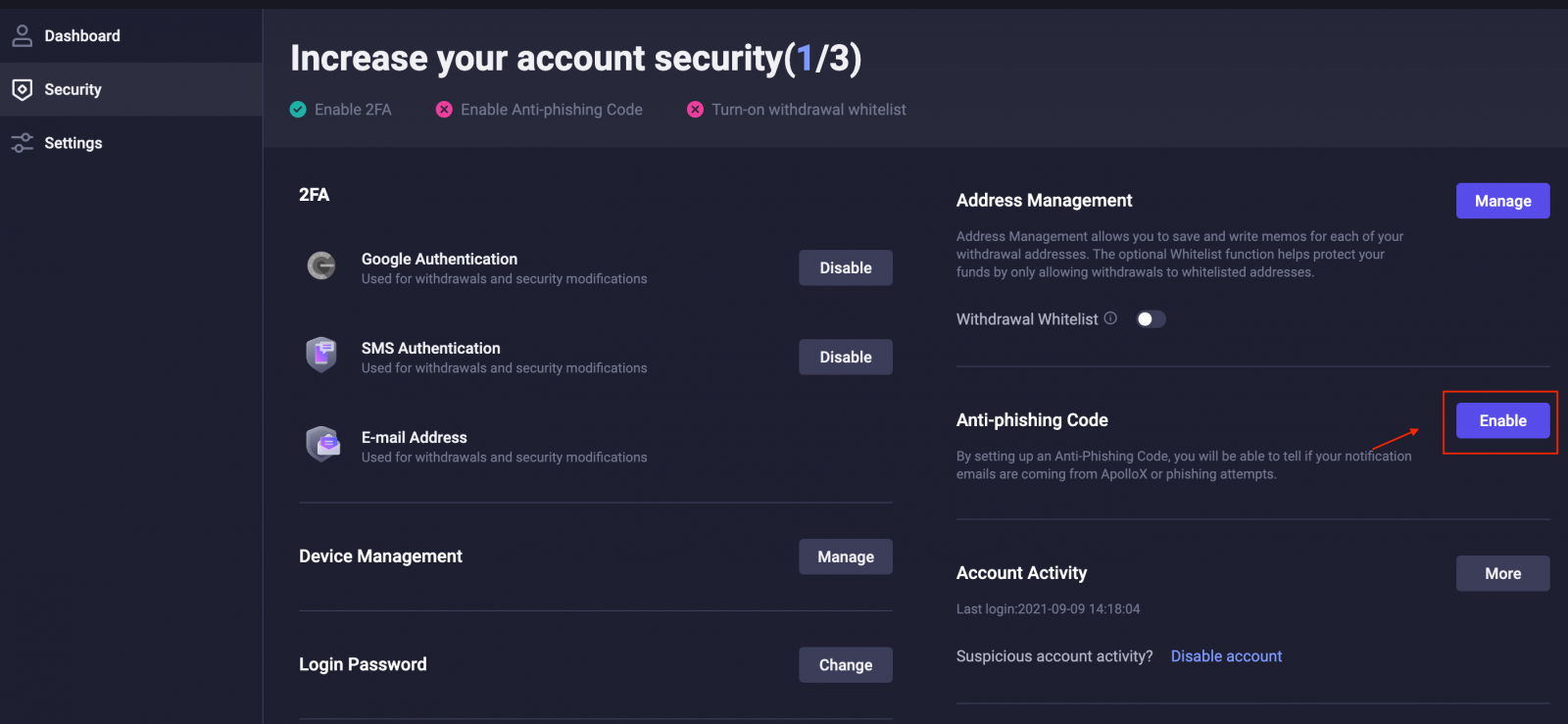
3. انقر فوق [ إنشاء رمز مكافحة الخداع ].
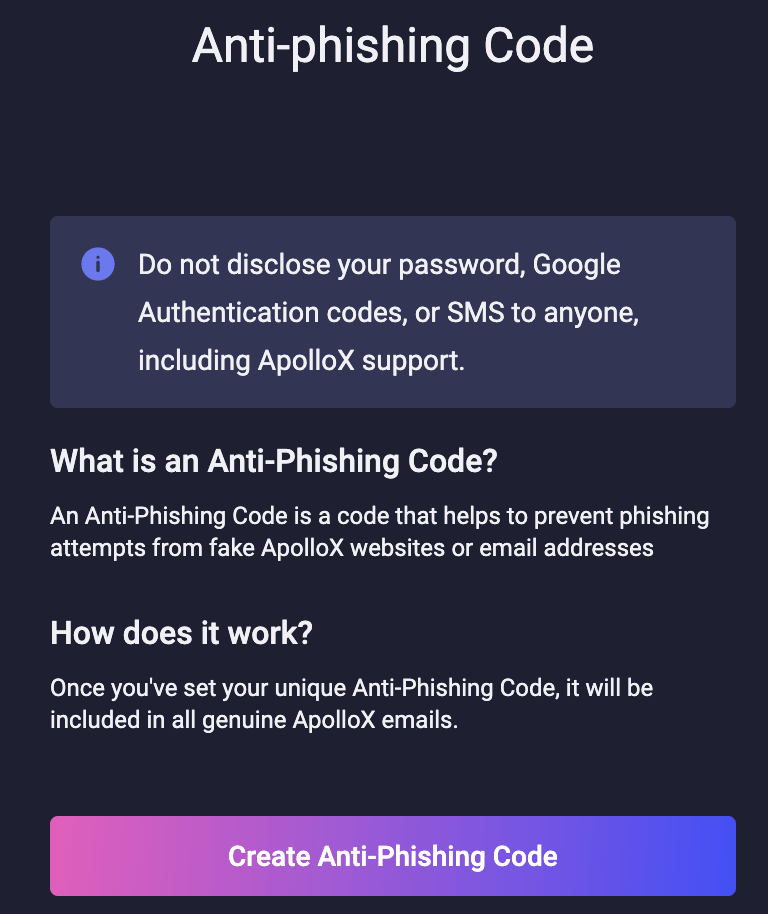
4. أدخل رمز مكافحة التصيد الذي تريد تعيينه وانقر فوق [إرسال].

5. استكمال التحقق الأمني.
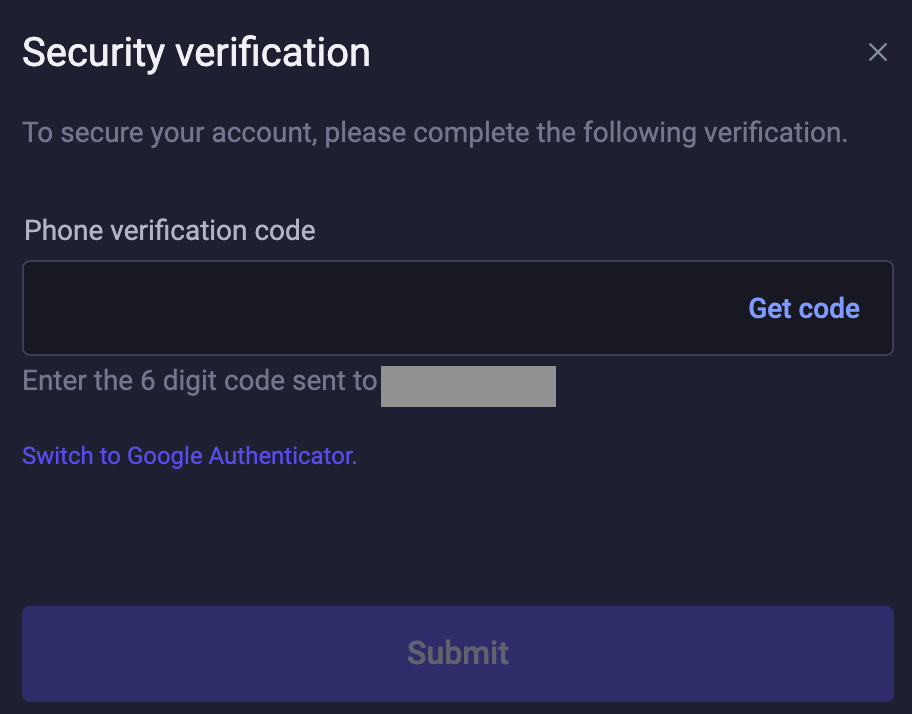
6. بمجرد إكمال التحقق الأمني ، يمكنك العودة إلى صفحة "الأمان" لمشاهدة معلوماتك المحدثة.
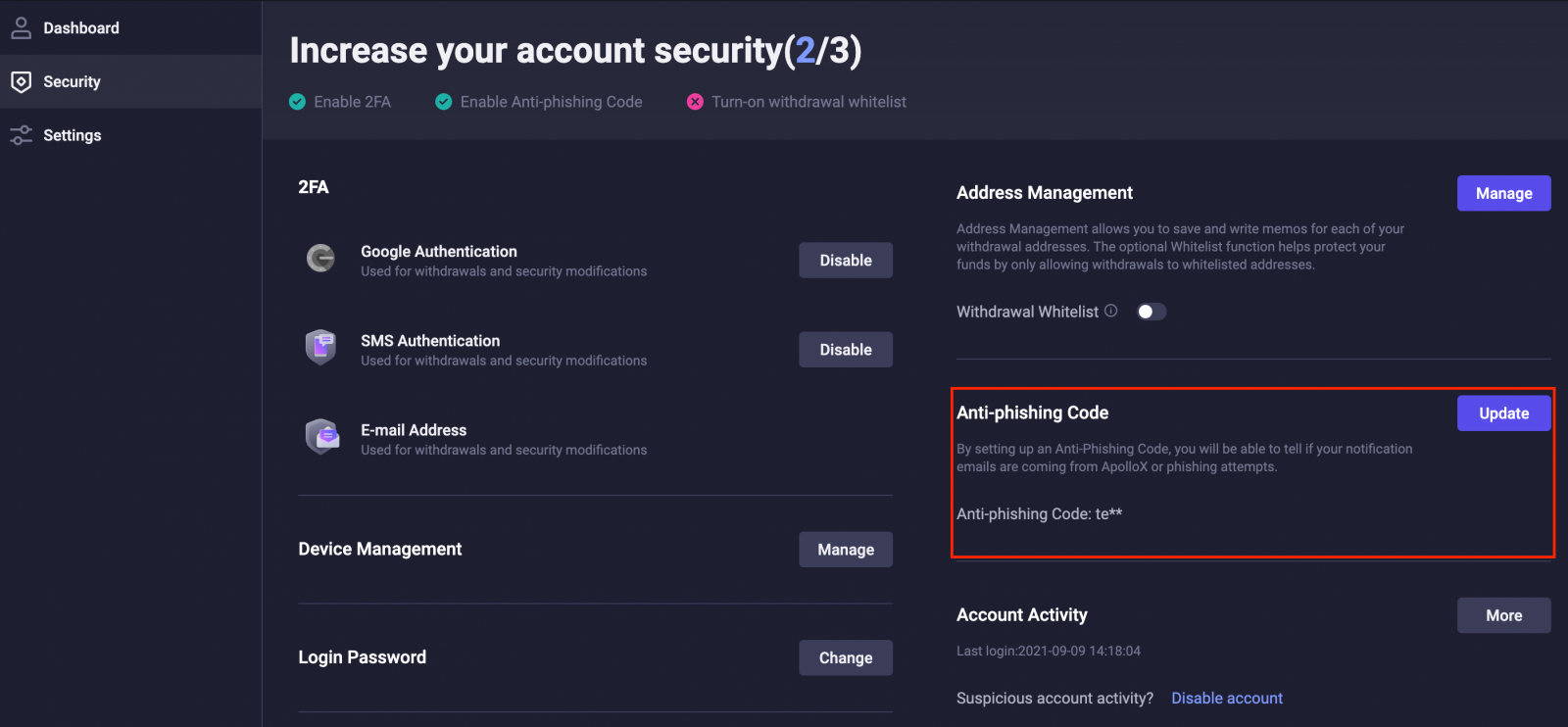
قم بتحديث كود مكافحة التصيد الخاص بك
توصي ApolloX بتغيير كود مكافحة الخداع بانتظام لتعزيز أمان حسابك.
1. قم بتسجيل الدخول إلى موقع ApolloX الرسمي ، ثم انقر على أيقونة "Dashboard" وحدد [Security].
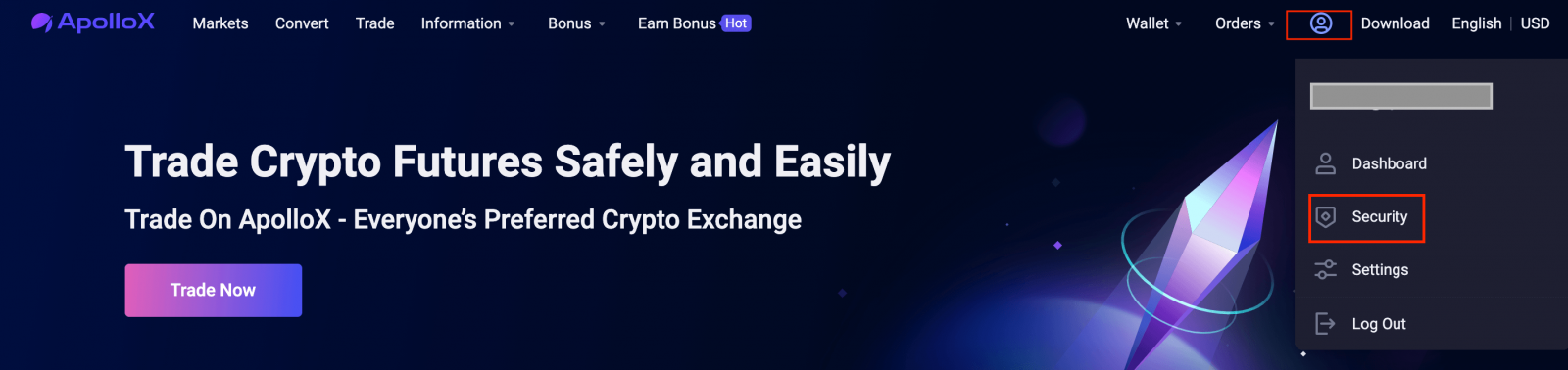
2. انتقل إلى قسم "مكافحة الخداع" في صفحة "الأمان" وانقر فوق [تحديث].
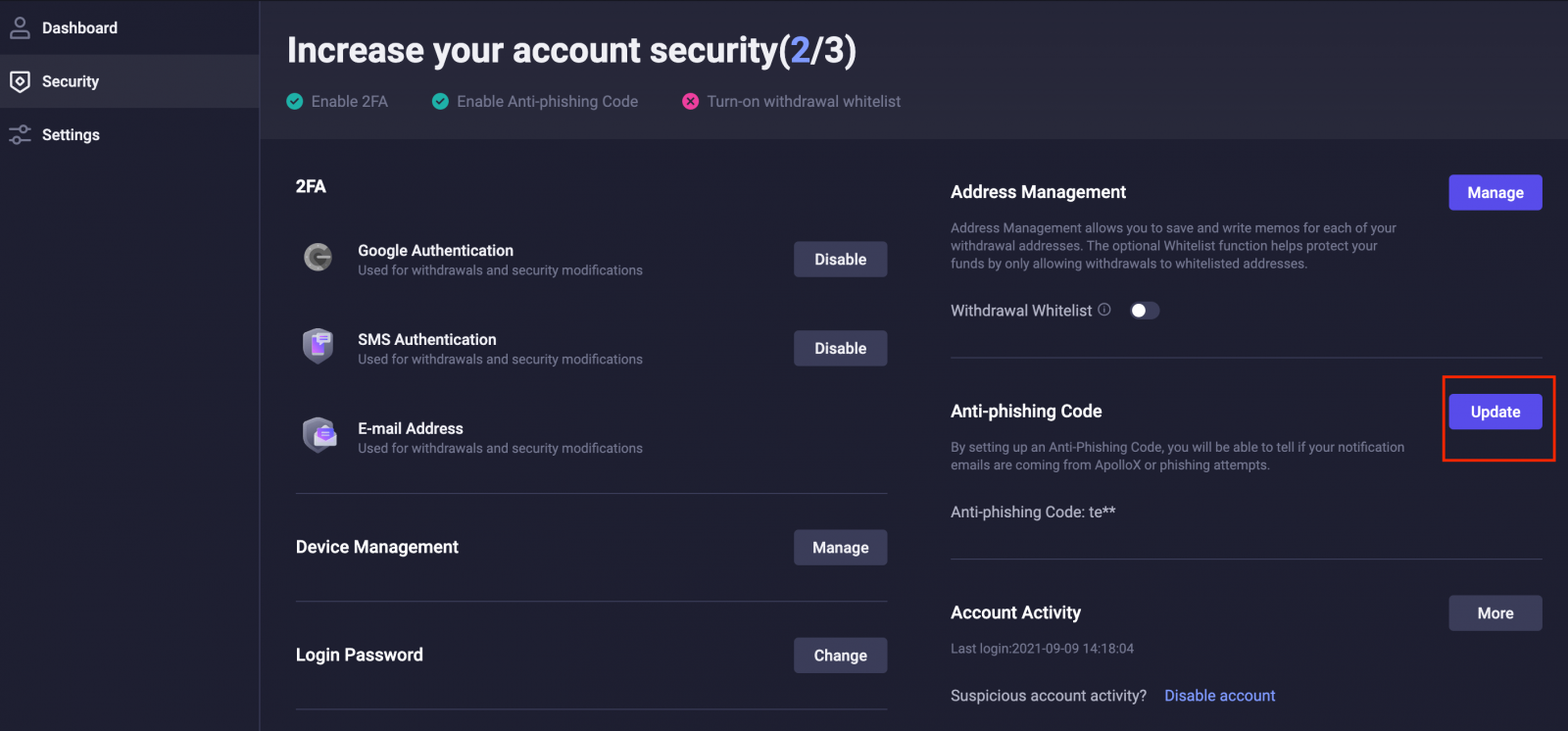
3. انقر فوق [تغيير الرمز].
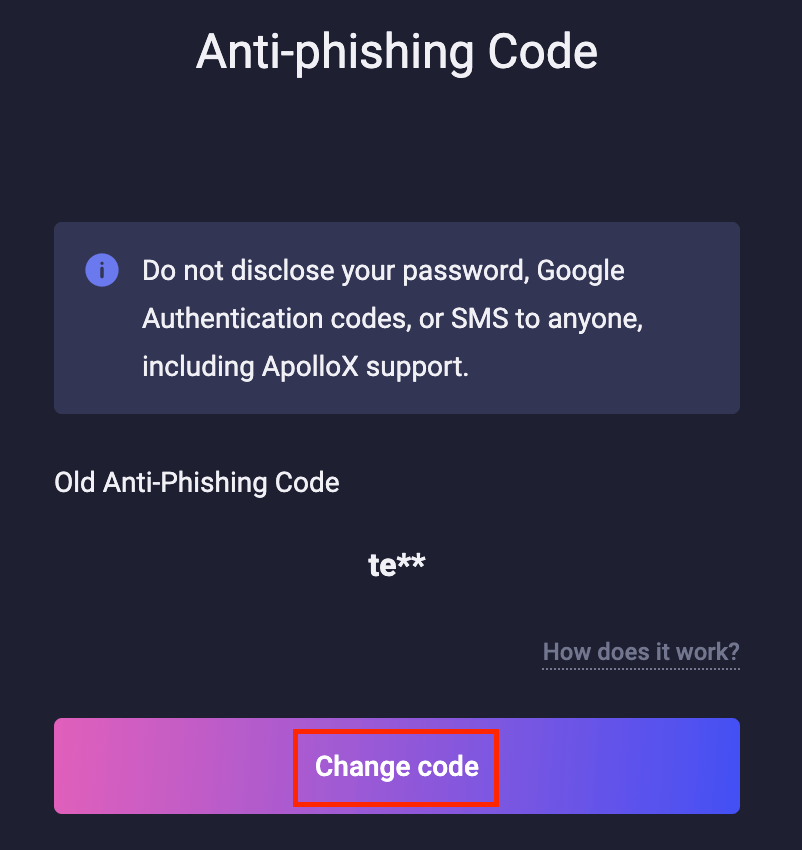
4. أدخل رمز مكافحة الخداع الجديد الخاص بك وانقر فوق [تأكيد التغييرات].

5. يسري التحديث بمجرد إتمام التحقق الأمني.
- لغة
-
English
-
简体中文
-
हिन्दी
-
Indonesia
-
Melayu
-
فارسی
-
اردو
-
বাংলা
-
ไทย
-
Tiếng Việt
-
Русский
-
한국어
-
日本語
-
Español
-
Português
-
Italiano
-
Français
-
Deutsch
-
Türkçe
Tags
apollox تسجيل الدخول إلى حسابي
تسجيل الدخول إلى موقع apollox
apollox تسجيل الدخول إلى حسابي
كيفية تسجيل الدخول إلى apollox
كيفية تسجيل الدخول إلى apollox
تسجيل الدخول إلى حساب apollox
تطبيق تسجيل الدخول apollox
تسجيل الدخول إلى apollox
تسجيل الدخول إلى apollox عبر الإنترنت
قم بتسجيل الدخول إلى apollox
تسجيل الدخول التجاري apollox
صفحة تسجيل الدخول apollox
تسجيل الدخول عبر الإنترنت apollox
apollox تسجيل الدخول المحمول
موقع ويب apollox لتسجيل الدخول
تسجيل الدخول apollox
تسجيل الدخول إلى حساب apollox
تسجيل الدخول إلى الويب apollox
قم بتسجيل الدخول إلى apollox
تسجيل الدخول إلى apollox
تسجيل الدخول إلى تطبيق apollox
تسجيل الدخول إلى apollox exchange
تسجيل الدخول في apollox
كيفية تسجيل الدخول إلى تطبيق apollox
قم بتسجيل الدخول إلى apollox us
قم بتسجيل الدخول إلى apollox us
قم بتسجيل الدخول إلى apollox
كيفية تسجيل الدخول إلى apollox
تحقق apollox من الهوية
apollox تحقق من الحساب
تحقق apollox من البريد الإلكتروني للهوية
apollox التحقق من العنوان
apollox تحقق من البريد الإلكتروني للحساب
تحقق من apollox
apollox تحقق من حسابي
apollox تحقق من هويتي
apollox التحقق من الوثيقة
تحقق من ملفك الشخصي في apollox
تحقق من هوية apollox الخاصة بك
تحقق من ملف apollox الشخصي
حساب التحقق apollox
التحقق من حساب apollox
التحقق من apollox
التحقق في apollox
حساب kyc apollox
apollox تحقق من الحساب
التحقق من حساب apollox
التحقق من معرف apollox
التحقق من apollox kyc


